1、对于某些浏览器,本身具有“小窗口播放”功能,例如搜狗浏览器:将鼠标移动到视频窗口中,此时将在视频播放窗口右上角出现“小窗口播放”扩展按钮;

2、在打开的“小窗口播放”界面中,点击右上角的“最大化”按钮,就可以实现全屏播放操作;

3、另一种方法则是,将鼠标移动到视频播放窗口顶部,从显示出的扩展面板中点击“分享”按钮;
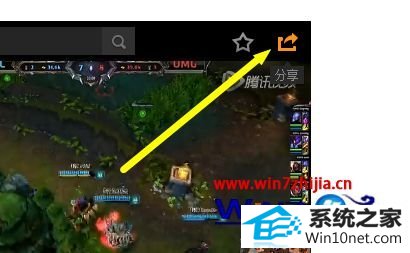
4、此时将打开“分享到”窗口,点击“复制swF播放器地址”按钮,将视频地址复制到粘贴版中;
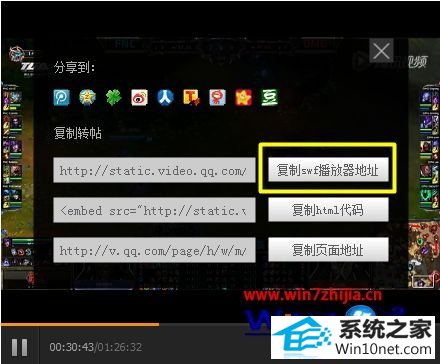
5、当提示“复制成功”时,表明已将视频swF文件地址成功复制到电脑剪贴板中啦。以后就可以任意粘贴此连接;
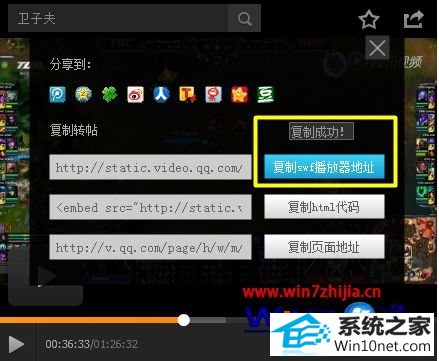
6、接着新建一个标签页,粘贴之前复制的swF视频文件地址,并在其播放窗口中点击“全屏”按钮,就可以实现全屏幕播放操作。

关于win10系统观看网页视频提示“当前网页不允许全屏操作”如何解决就给大家介绍到这边了,有需要的用户们可以采取上面的方法步骤来进行解决吧。
分享到: